怎么利用cmd命令修复系统 具体应该怎么操作
教程之家
操作系统
用cmd命令修复系统应该如何操作?我们在使用电脑时,难免会遇到出现故障的情况,这时我们可以通过cmd命令来修复系统,很多小伙伴不清楚利用cmd命令修复系统具体应该怎么操作,下面小编就为大家带来利用cmd命令修复系统的详细操作方法,一起来看看吧!
利用cmd命令修复系统的操作方法:
1、首先打开开始菜单中的命令提示符窗口,在打开的命令提示符窗口中,输入“SFC/? ”命令后按回车,这是用来查看到该检查器命令的所有参数;如图所示:

2、然后按照程序内容中的中英翻译来选择操作,比如想“扫描所有受保护的系统文件的完整性,不自行修复操作,那么就输入sfc verifyonly 命令后按下回车键,之后会开始扫描,需要一点时间。扫描完成之后,系统会显示发现了完整性冲突,然后就会给出了出错报告的路径以及文件名;如图所示:

3、然后用户就可以通过命令的提示找到相对应的路径;如图所示:
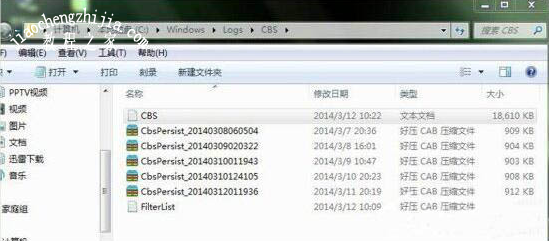
4、然后双击打开CBS文档,这里会记录很多的问题,这是记录Windows7系统所有的异常报告,找到了问题,就可快速解决问题了。
5、如果出现问题,可回到命令提示符系统,根据之前的中英文翻译,输入“sfc /scannow”,即“扫描所有受保护的系统文件的完整性,并修复出问题的文件”。如图所示:

6、修复过程并不影响其它软件的使用。保持系统的完整性和流畅性,而且还不用重装系统。待验证100%已完成后,再重启计算机,修复即可生效;如图所示:

以上是小编为您收集的资讯,更多精彩敬请关注教程之家网站!
![笔记本安装win7系统步骤[多图]](https://img.jiaochengzhijia.com/uploadfile/2023/0330/20230330024507811.png@crop@160x90.png)
![如何给电脑重装系统win7[多图]](https://img.jiaochengzhijia.com/uploadfile/2023/0329/20230329223506146.png@crop@160x90.png)

![u盘安装win7系统教程图解[多图]](https://img.jiaochengzhijia.com/uploadfile/2023/0322/20230322061558376.png@crop@160x90.png)
![win7在线重装系统教程[多图]](https://img.jiaochengzhijia.com/uploadfile/2023/0322/20230322010628891.png@crop@160x90.png)
![windows10专业版64位镜像下载 windows10专业版64位iso文件下载[多图]](https://img.jiaochengzhijia.com/uploads/allimg/200506/1153121D0-0-lp.png@crop@240x180.png)
![Win7系统系统还原被禁用怎么办[多图]](https://img.jiaochengzhijia.com/uploadfile/2022/0924/20220924113111852.jpeg@crop@240x180.jpeg)
![windows10删除文件时不弹出删除提示怎么办[多图]](https://img.jiaochengzhijia.com/uploads/allimg/200505/2300112649-0-lp.jpg@crop@240x180.jpg)
![win11下载方法的详细步骤介绍[多图]](https://img.jiaochengzhijia.com/uploadfile/2021/1204/20211204104548565.png@crop@240x180.png)